Bạn đang đau đầu vì Photoshop không cho lưu file ảnh dưới dạng PNG hoặc JPG? Đừng lo lắng! Bài viết này trên gamethu.org sẽ hướng dẫn bạn cách xử lý lỗi này một cách nhanh chóng và hiệu quả. Cùng tìm hiểu nguyên nhân và cách khắc phục chi tiết để công việc thiết kế của bạn không bị gián đoạn nhé!
Photoshop là công cụ thiết kế đồ họa mạnh mẽ, nhưng đôi khi lại gặp phải những lỗi khó chịu như không thể lưu file dưới định dạng PNG hoặc JPG. Điều này có thể do chế độ màu sắc hoặc bit màu sắc đang được sử dụng. Hãy cùng khám phá cách giải quyết vấn đề này nhé!
I. Lỗi không lưu được file PNG và cách khắc phục
Thường thì lỗi này xảy ra khi bạn thiết kế hình ảnh in ấn, sử dụng hệ màu CMYK. Định dạng PNG lại không hỗ trợ hệ màu này. Giải pháp đơn giản là chuyển sang hệ màu RGB, dành cho hiển thị trên màn hình.
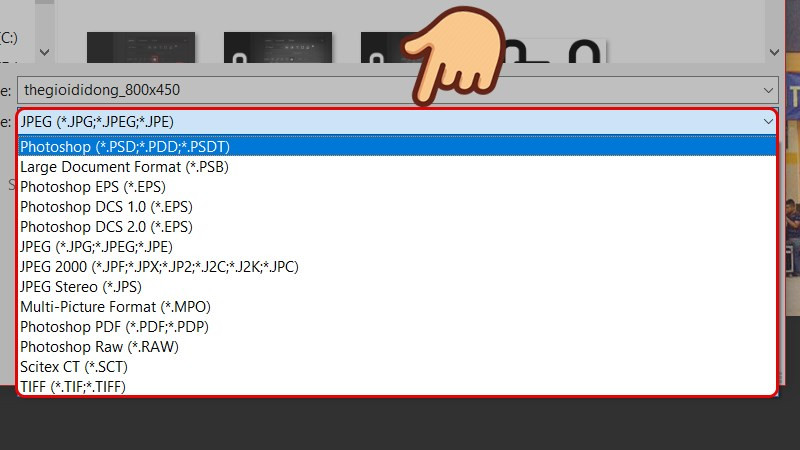 Không tìm thấy định dạng PNG để lưu
Không tìm thấy định dạng PNG để lưu
1. Hướng dẫn nhanh
Image > Mode > RGB Color > File > Save as > Chọn định dạng PNG.
2. Hướng dẫn chi tiết
Bước 1: Mở menu Image, chọn Mode, sau đó click vào RGB Color để chuyển đổi hệ màu.
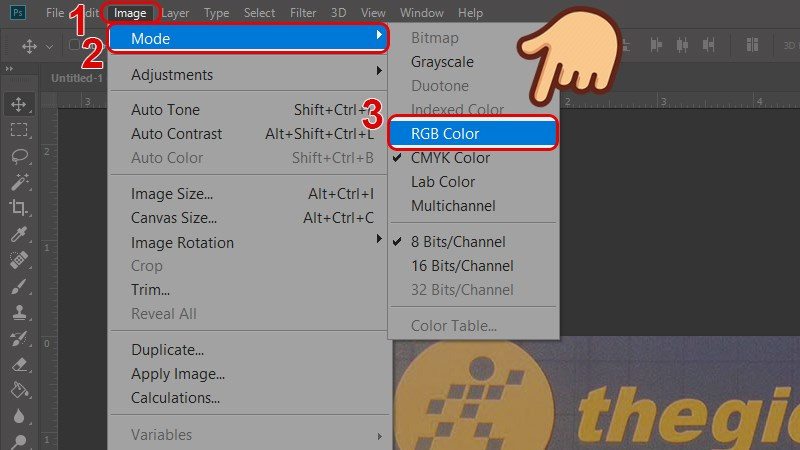 Chọn chế độ RGB Color
Chọn chế độ RGB Color
Bước 2: Vào File, chọn Save as (hoặc nhấn Ctrl + Shift + S). Lúc này, định dạng PNG đã sẵn sàng để bạn lựa chọn.
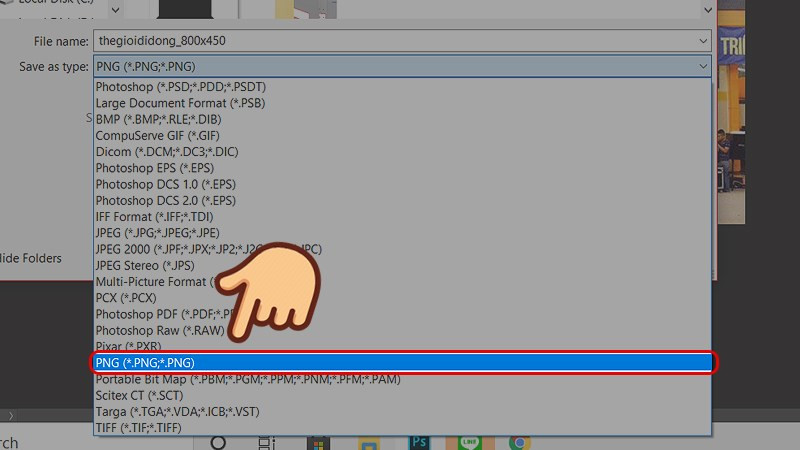 Lưu ảnh dưới định dạng PNG
Lưu ảnh dưới định dạng PNG
II. Lỗi không lưu được cả file JPG và PNG và cách khắc phục
Nếu bạn đã sử dụng hệ màu RGB mà vẫn không lưu được file PNG hoặc JPG, thì vấn đề có thể nằm ở chế độ bit màu sắc. Photoshop có thể đang ở chế độ 16 Bits/Channel hoặc 32 Bits/Channel, đòi hỏi cấu hình máy mạnh. Hãy chuyển về 8 Bits/Channel để tương thích với hầu hết các máy tính.
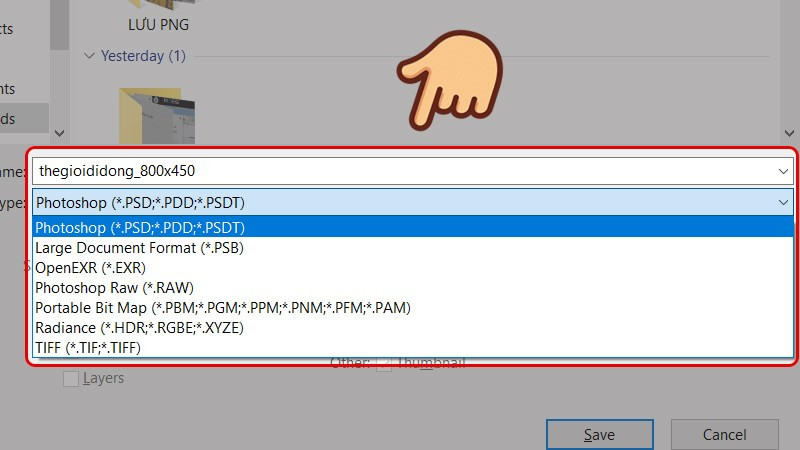 Không tìm thấy định dạng PNG, JPG để lưu
Không tìm thấy định dạng PNG, JPG để lưu
1. Hướng dẫn nhanh
Image > Mode > 8 Bits/Channel > File > Save as > Chọn định dạng PNG hoặc JPG.
2. Hướng dẫn chi tiết
Bước 1: Trong menu Image, chọn Mode, rồi chọn 8 Bits/Channel.
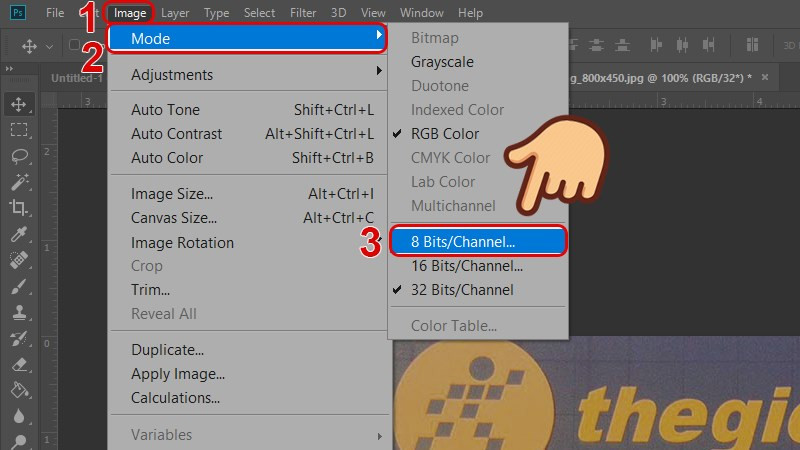
Bước 2: Tiến hành lưu file bằng cách vào File > Save as (hoặc Ctrl + Shift + S). Định dạng PNG và JPG sẽ xuất hiện để bạn lựa chọn.
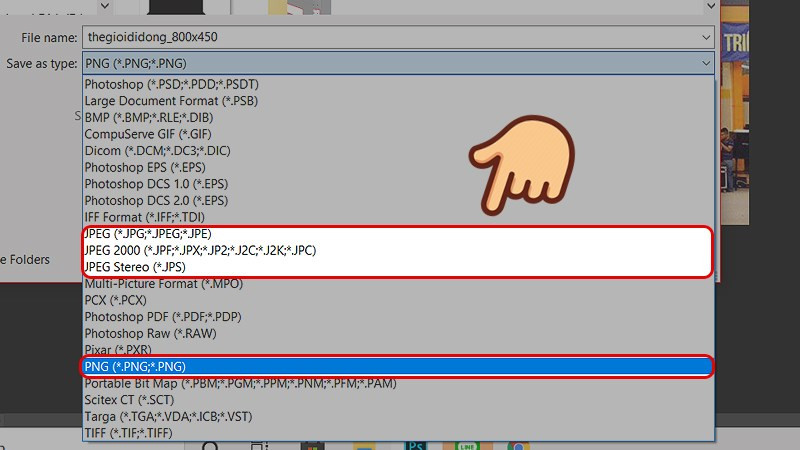 Lưu ảnh dưới định dạng PNG hoặc JPG
Lưu ảnh dưới định dạng PNG hoặc JPG
Kết luận
Hy vọng bài viết này trên gamethu.org đã giúp bạn giải quyết vấn đề không lưu được file PNG, JPG trong Photoshop. Việc chuyển đổi hệ màu và bit màu sắc khá đơn giản, giúp bạn dễ dàng lưu ảnh ở định dạng mong muốn. Nếu bạn có bất kỳ thắc mắc nào, hãy để lại bình luận bên dưới. Đừng quên chia sẻ bài viết hữu ích này với bạn bè nhé!